ഇന്നലെ ഉച്ചതിരിഞ്ഞ്, വ്യത്യസ്ത ഫോട്ടോഗ്രാഫി ടെക്നിക്കുകളിൽ ശ്രദ്ധ കേന്ദ്രീകരിക്കുന്ന മൂന്ന് പുതിയ വീഡിയോകൾ ആപ്പിൾ അതിൻ്റെ YouTube ചാനലിൽ പുറത്തിറക്കി. പുതിയ വീഡിയോകൾ വളരെ ചെറുതാണ്, പോയിൻ്റ് വരെ നന്നായി ചെയ്തിരിക്കുന്നു - ആപ്പിളിൽ നിന്ന് ഞങ്ങൾ ഉപയോഗിച്ചത് കൃത്യമായി. ആദ്യത്തെ ട്യൂട്ടോറിയൽ മുകളിൽ നിന്ന് ഒബ്ജക്റ്റുകൾ ഷൂട്ട് ചെയ്യുന്നതിനെക്കുറിച്ചാണ്, രണ്ടാമത്തേത് ബ്ലാക്ക് ആൻഡ് വൈറ്റ് ഫിൽട്ടർ ഉപയോഗിച്ച് ഷൂട്ട് ചെയ്യുന്നതിനെക്കുറിച്ചാണ്, മൂന്നാമത്തേത് സ്ലോ മോഷൻ ഷൂട്ട് ചെയ്യുന്നതിനും എഡിറ്റുചെയ്യുന്നതിനുമുള്ളതാണ്. ഐഫോണിലെ കോമ്പോസിഷനും ക്യാമറ/ക്യാമറ ക്രമീകരണങ്ങളും എങ്ങനെ ശരിയായി സജ്ജീകരിക്കാമെന്ന് എല്ലാ വീഡിയോകളും ഉപദേശിക്കുന്നു.
ആകാം നിങ്ങൾക്ക് താൽപ്പര്യമുണ്ട്
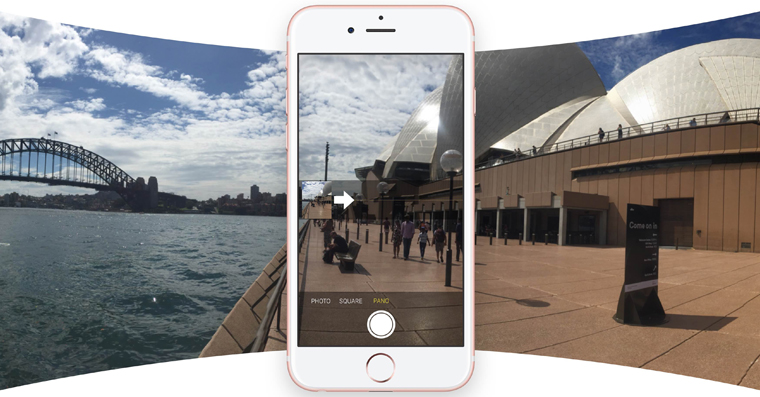
ആദ്യ വീഡിയോ നേരിട്ട് ഓവർഹെഡ് ഫോട്ടോഗ്രാഫിയിൽ ശ്രദ്ധ കേന്ദ്രീകരിക്കുന്നു. വീഡിയോയിൽ, ക്യാമറ ക്രമീകരണങ്ങളിൽ ഗ്രിഡ് ഫംഗ്ഷൻ എവിടെ ഓണാക്കണമെന്ന് ആപ്പിൾ നിങ്ങളെ ഉപദേശിക്കുന്നു, ഇത് വികലമായ വീക്ഷണമില്ലാതെ സാധ്യമായ ഏറ്റവും മികച്ച ഷോട്ട് നേടുന്നത് എളുപ്പമാക്കും. തുടർന്ന്, ഫോട്ടോ എടുത്ത ഉൽപ്പന്നങ്ങൾ വേണ്ടത്ര പ്രകാശിപ്പിക്കാനും കോമ്പോസിഷൻ ക്രമീകരിക്കാനും ശരിയായ എക്സ്പോഷർ സജ്ജമാക്കാനും ചിത്രമെടുക്കാനും ഇത് മതിയാകും.
രണ്ടാമത്തെ ട്യൂട്ടോറിയൽ ബ്ലാക്ക് ആൻഡ് വൈറ്റ് ഫോട്ടോഗ്രാഫിയെക്കുറിച്ചാണ്. കറുപ്പും വെളുപ്പും ഫോട്ടോകൾ എടുക്കുന്നത് താരതമ്യേന എളുപ്പമാണ്, നല്ല കറുപ്പും വെളുപ്പും ഫോട്ടോകൾ എടുക്കുന്നതിന് ഇതിനകം തന്നെ എന്താണ്, എങ്ങനെ മികച്ച രീതിയിൽ ക്യാപ്ചർ ചെയ്യാം എന്നതിനെക്കുറിച്ച് ഒരു നിശ്ചിത അളവിലുള്ള അറിവ് ആവശ്യമാണ്. ഫിൽട്ടറുകൾ മെനുവിൽ ബ്ലാക്ക് ആൻഡ് വൈറ്റ് മോഡ് കാണാം. ഫോട്ടോ എടുത്ത ഒബ്ജക്റ്റ് പശ്ചാത്തലവുമായി വളരെ വ്യത്യസ്തമായിരിക്കണം, എക്സ്പോഷർ തിരഞ്ഞെടുക്കുന്നതിനുള്ള സ്ലൈഡർ ദൃശ്യത്തിൻ്റെ മൊത്തത്തിലുള്ള തെളിച്ചത്തിൻ്റെ അന്തിമ ക്രമീകരണത്തിന് ഞങ്ങളെ സഹായിക്കും.
എല്ലാവരും അവരുടെ iPhone-ൽ ഏതെങ്കിലും ഘട്ടത്തിൽ സ്ലോ-മോഷൻ വീഡിയോ ഷൂട്ട് ചെയ്തിട്ടുണ്ടാകും. നിങ്ങൾ എല്ലാം സ്വയമേവ ഉപേക്ഷിക്കുകയാണെങ്കിൽ, വീഡിയോയിൽ വേഗത കുറയ്ക്കാൻ ഫോൺ തന്നെ ഒരു വിഭാഗം തിരഞ്ഞെടുക്കും. തിരഞ്ഞെടുത്ത വിഭാഗം നിങ്ങൾ വേഗത കുറയ്ക്കാൻ ആഗ്രഹിക്കുന്ന കാര്യങ്ങളുമായി പൂർണ്ണമായും പൊരുത്തപ്പെടാത്തത് സംഭവിക്കാം, കൂടാതെ അവസാന വീഡിയോ ശ്രദ്ധ കേന്ദ്രീകരിക്കുന്നത് ഈ തിരഞ്ഞെടുപ്പിലാണ്. നിങ്ങൾ ചെയ്യേണ്ടത് സ്ലോ മോഷനുള്ള ഒരു റെക്കോർഡിംഗ് കണ്ടെത്തി, എഡിറ്റ് ഓപ്ഷനിൽ ക്ലിക്കുചെയ്ത് സ്ലൈഡർ ഉപയോഗിച്ച് വീഡിയോയുടെ വേഗത കുറയ്ക്കേണ്ട ഭാഗം സജ്ജമാക്കുക. ഇതിന് നന്ദി, നിരവധി ഫ്രെയിമുകളുടെ കൃത്യതയോടെ നിങ്ങൾക്ക് ഒരു നിർദ്ദിഷ്ട ഭാഗം തിരഞ്ഞെടുക്കാം.
ഉറവിടം: YouTube